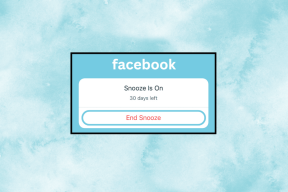Hvordan endre land på iTunes og App Store
Miscellanea / / February 12, 2022

For eiere av iOS-enheter og Mac (og PC), mens de digitale butikkene (App Store og iTunes Store) er tilgjengelige på deres enheter tilbyr et utrolig variert utvalg av apper og medier, noen ganger er disse begrenset til visse land eller ha funksjoner som kun er tilgjengelige i enkelte.
For eksempel er filmer som er tilgjengelige i den amerikanske iTunes Store tilgjengelige på engelsk, mens de som er tilgjengelige på latinamerikanske iTunes Stores kommer på spansk eller med spanske undertekster. På samme måte gjør noen selskaper iOS-appene sine tilgjengelige bare i deres hjemområder, noe som krever at du har tilgang til butikkene fra disse landene.
Det er akkurat dette vi skal vise deg i dag. Så les med for å finne ut hvordan du endrer landet til App Store eller iTunes Store på enhetene dine for å laste ned apper og medier fra dem.
Viktig notat: Trinnene nedenfor kan utføres på hvilken som helst iOS-enhet, enten det er en iPhone, iPad eller iPod Touch.
På iOS-enhetene dine
Trinn 1: Gå til din iPhone Innstillinger appen, bla ned og trykk på iTunes & App Store-alternativet.

Steg 2: Det første du vil se øverst på neste skjermbilde er Apple Store-ID-en din (dette kan være forskjellig fra Apple-ID-en din hvis du setter den opp den veien). Trykk på den og deretter på Logg ut alternativ. Dette vil få deg helt ut av butikken på iOS-enheten din.
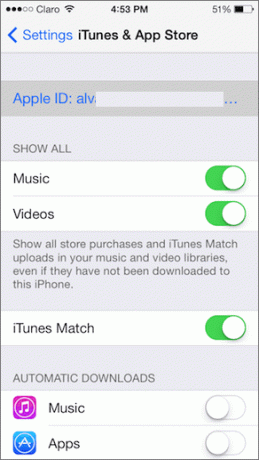

Viktig notat: Selv om du logger av ditt lands App Store og logger på en annens, vil alle appene du lastet ned med den forrige kontoen forbli på iOS-enheten din.
Trinn 3: Gå nå til App Store på iOS-enheten din og søk etter appen du vil laste ned. Prøv å laste den ned, og du vil bli bedt om enten å bruke en eksisterende Apple-ID eller å opprette en ny. Velg sistnevnte.
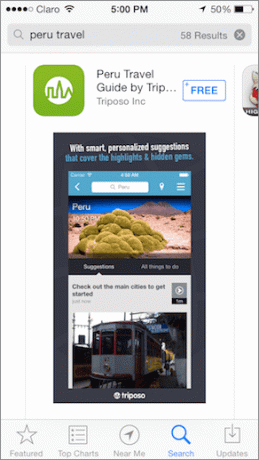

Trinn 4: På det følgende skjermbildet starter du prosessen for å opprette en ny konto ved å velge ditt bostedsland. Her velger du landet for appen du vil laste ned. Deretter godtar du vilkårene og betingelsene.
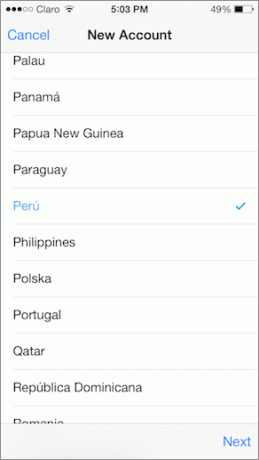
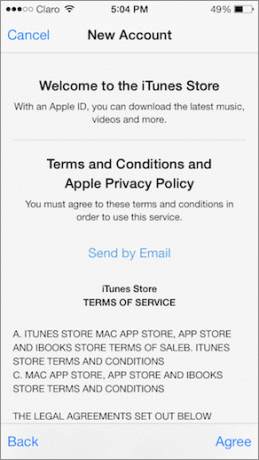
Trinn 5: Deretter legger du til en e-postadresse som er eksklusiv for den kontoen. Husk at den samme e-postadressen ikke kan kobles til to eller flere forskjellige iTunes Store-kontoer. Så du må kanskje opprette en ny. Legg deretter til passordet og fyll ut resten av nødvendig informasjon.


Trinn 6: På neste skjerm, når du blir bedt om å legge til en betalingsmetode, velg "Ingen" fra de tilgjengelige alternativene. Bekreft deretter kontoen din fra e-posten din og gå tilbake til App Store for å begynne å laste ned.

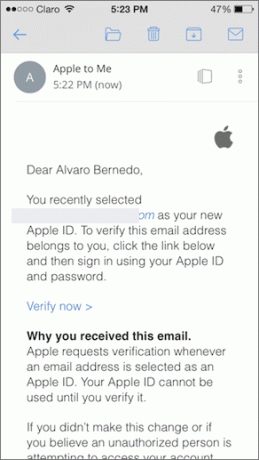
På din Mac
Trinn 1: Åpne iTunes og klikk på Itunes butikk knappen øverst til venstre i vinduet. Når du har tilgang til butikken, blar du ned til bunnen og til høyre vil du se flagget til butikkens land. Klikk på den.

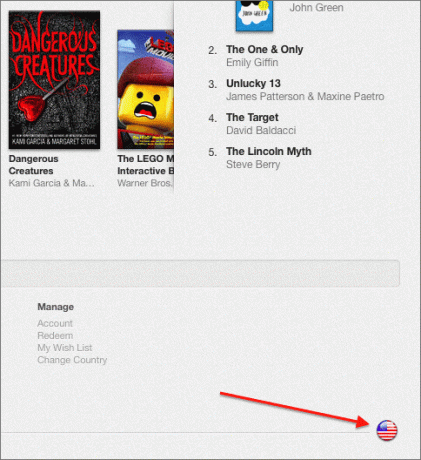
Steg 2: Du vil bli tatt til et nytt skjermbilde, hvor du vil kunne velge fra ulike land det du vil laste ned media fra. Velg en og du vil bli ført til butikkfronten.

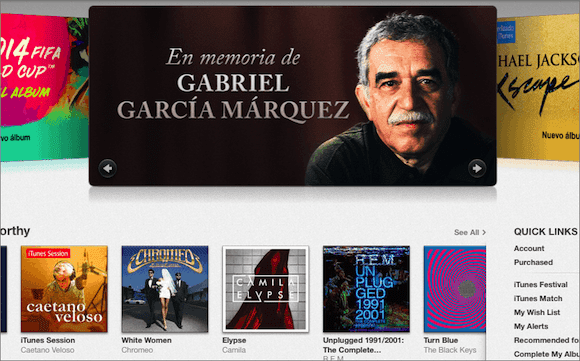
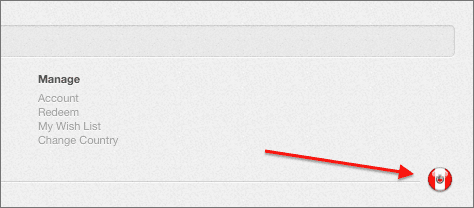
Trinn 3: For å bruke butikken må du imidlertid logge på den med kontoopplysningene dine som er spesifikke for den butikken. Men du har dem allerede takket være å opprette en ny konto på iOS-enheten din, ikke sant?

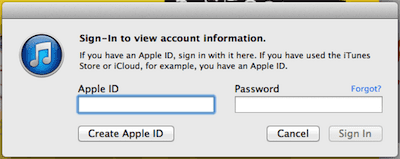
Og det handler om det. Det er definitivt flott at du kan få innhold fra andre lands iTunes og App Store nesten uten begrensninger, så sørg for å dra full nytte av dette.
Sist oppdatert 3. februar 2022
Artikkelen ovenfor kan inneholde tilknyttede lenker som hjelper til med å støtte Guiding Tech. Det påvirker imidlertid ikke vår redaksjonelle integritet. Innholdet forblir objektivt og autentisk.